Настройки за управление на електронни документи
За удобство при настройване на основните функции на системата има отделна страница, която можете да видите, като влезете в съветника за администриране. Отворете страницата „Библиотеки с документи“, изберете клона „Управление на документи“ и отидете на раздела „Система за управление на документи“:

С този раздел можете да конфигурирате:
Създаване на поръчки
Щраквайки върху връзката „Настройки на поръчката“ в раздела за управление на документи, ще видите следния диалогов прозорец:


Използвайте този съветник, за да изберете потребители, чиито изпълнени поръчки ще бъдат преместени в папката „Завършени“ от папките „Входящи документи“ и „Изходящи поръчки“.
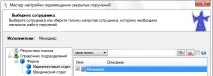
ОпцияНе затваряйте поръчки изтрити от потребителя.
Ако квадратчето е отметнато, когато потребителят изтрие поръчката, която е дошла до него за изпълнение, точката на маршрута няма да бъде затворена:
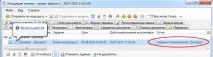
В противен случай точката ще бъде автоматично затворена:
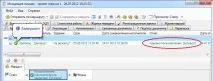
ОпцияИзчисляване на срока на поръчката от датата на регистрация.
Ако квадратчето е отметнато, системата ще изчисли времето за изпълнение на поръчката от датата на регистрация на документа, свързан с тази поръчка
Настройте проекти за документи
Щраквайки върху връзката „Настройки на проект на документ“ в раздела за управление на документи, ще получите следния диалогов прозорец:

ОпцияАвтоматично изпращане на подписан проект за регистрация.
Ако това квадратче е отметнато, то след подписване проектът автоматично отива в папка "За регистрация".
ОпцияДобавяне на линк към създадения проект без регистрация.
Регистрация на документи
Като щракнете върху връзката„Регистрация на документи“ в раздела за управление на документи ще видите диалогов прозорец:

ОпцияПроверка на регистрация на идентични документи от една и съща организация.
Ако квадратчето е отметнато, системата проверява дали документът е регистриран. Ако този документ вече е регистриран, ще се появи съобщение: "Документът вече е регистриран в отдел такъв и такъв."
ОпцияНе проверявай дублиращите се регистрационни номера.
Ако тази опция е активирана, системата ще игнорира проверката на регистрационните номера за дублиране. Ако опцията е деактивирана, системата проверява и издава съответното съобщение: „Регистрационният номер вече е използван някъде“.
ОпцияЛесна проверка за дублиращи се регистрационни номера.
Ако тази опция е активирана, системата търси и сравнява регистрационните номера само в папката, в която е регистриран документът. Ако опцията е деактивирана, тогава системата търси и сравнява регистрационните номера в цялата база данни.
ОпцияРазрешаване на регистрация на документи с еднакви регистрационни номера.
Ако квадратчето е отметнато, при откриване на дублиран номер системата ще предупреди: „Регистрационният номер вече се използва от такъв и такъв документ, регистрирайте го?“. Ако опцията е деактивирана, системата проверява и издава съответното съобщение: „Регистрационният номер вече е използван някъде“.
Отписване на документи по делото
Като щракнете върху връзката „Помощник за отписване на документи към дело“ в раздела за управление на документи, ще получите диалогов прозорец:

Този съветник ви позволява да отписвате документи към случай за определен период от време.

В съветника ще трябва да посочите отдела и папката, от които документите ще бъдат преместени в определената номенклатура. Същотрябва да въведете периода на регистрация на документи. Освен това можете да посочите документите, които се изпълняват, да не се преместват.
Импортиране на служители от Active Directory
Като щракнете върху връзката „Импортиране на служители от Active Directory към FossDoc“ в раздела за управление на документи, ще видите диалогов прозорец:

Можете да създавате потребители на сървъра FossDoc, като ги импортирате от домейн на Windows.
В диалоговия прозорец за импортирани потребители не забравяйте да изберете:
Също така при импортиране може да се създаде FossMail кутия (ако е попълнена стойност в съответната колона). Не можете да го създадете, ако посочите "Не използвай".
Можете също да промените ролята на импортиран потребител. Ролята по подразбиране е „Потребител на поща“.